Сетевая служба SmartByte вызывает медленную скорость Интернета в Windows 10
Некоторые пользователи ПК сообщили о необычном опыте, когда они замечают медленную скорость Интернета на своем устройстве с Windows 10, хотя, похоже, ничего не вышло из строя. В ходе расследования было обнаружено, что затронутыми пользователями были, в частности, пользователи ПК Dell, которые SmartByte Network Service программное обеспечение, установленное на их машине. Этот пост предлагает наиболее подходящие решения этой проблемы.
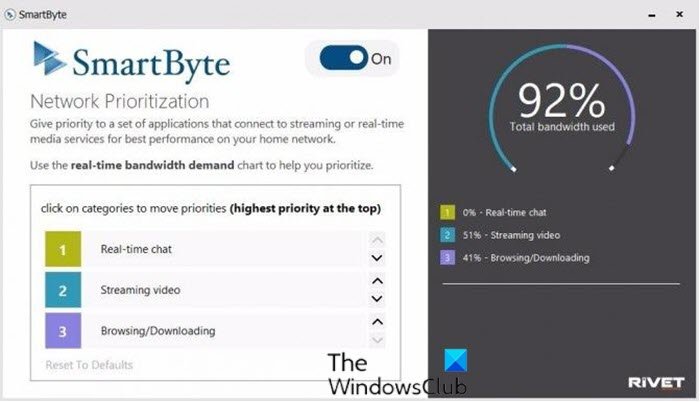
SmartByte, новая программная утилита, которая предварительно загружена на некоторые ноутбуки Dell и позволяет контролировать, какие приложения получают приоритетные подключения, а какие могут терпеливо ждать остатков.
SmartByte, разработанный Rivet Networks, компанией, которая стоит за мощными Wi-Fi-картами Killer Networking, которые используются в нескольких ноутбуках Dell и Alienware, автоматически определяет, когда вы транслируете видео, и предоставляет им большую часть доступного Интернет-соединения.
Программы для Windows, мобильные приложения, игры - ВСЁ БЕСПЛАТНО, в нашем закрытом телеграмм канале - Подписывайтесь:)
Сетевая служба SmartByte вызывает медленную скорость интернета
Если вы столкнулись с этой проблемой, вы можете попробовать наши рекомендуемые решения ниже в произвольном порядке и посмотреть, поможет ли это решить проблему.
- Обновите драйверы WiFi
- Обновите программное обеспечение SmartByte
- Отключить SmartByte
- Удалите программное обеспечение SmartByte
Давайте посмотрим на описание процесса, связанного с каждым из перечисленных решений.
1]Обновите драйверы WiFi
Было подтверждено, что большое количество этих проблем вызвано использованием устаревшей версии драйвера Intel Wi-Fi. Вы можете обновить драйверы Intel Wi-Fi до последней доступной версии, загрузив и установив соответствующий пакет для вашего компьютера Dell с помощью Intel Driver & Support Assistant.
2]Обновите программное обеспечение SmartByte
Еще одно решение проблемы низкой скорости интернета, вызванной SmartByte, — просто обновить программное обеспечение SmartByte с dell.com.
3]Отключить SmartByte
Чтобы отключить SmartByte в Windows 10, сделайте следующее:
- Нажмите Ctrl + Shift + Esc ключи, чтобы открыть диспетчер задач.
- Если Диспетчер задач открывается в компактном режиме, щелкните или коснитесь Подробнее.
- Перейти к Запускать таб.
- Найдите утилиту SmartByte, выберите ее из списка.
- Щелкните значок Запрещать кнопка.
- Закройте диспетчер задач.
Если проблема все еще не решена, попробуйте следующее решение.
4]Удалите программное обеспечение SmartByte.
Чтобы удалить программное обеспечение SmartByte с ПК Dell с Windows 10, выполните следующие действия:
- Щелкните правой кнопкой мыши Стартовое меню.
- Выбирать Приложения и функции из списка.
- Прокрутите, пока не найдете приложение с SmartByte во имя.
- Щелкните запись SmartByte и щелкните Удалить. Следуйте инструкциям по удалению приложения.
- Повторите процесс с любыми другими приложениями SmartByte.
Если вы хотите переустановить SmartByte, все, что вам нужно сделать, это выполнить обновление драйвера на вашем ПК Dell с помощью Dell SupportAssist для ПК.
Надеюсь это поможет!
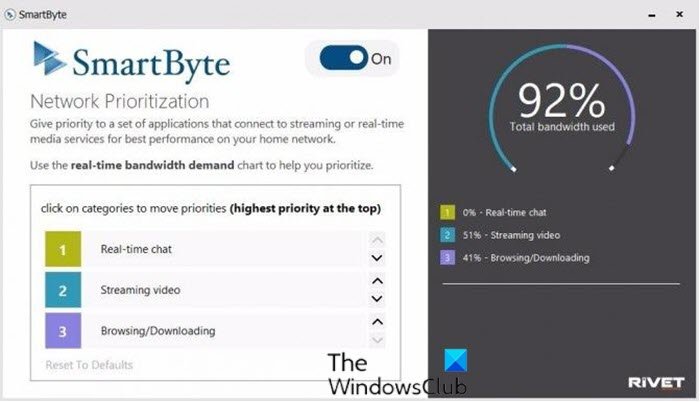
Программы для Windows, мобильные приложения, игры - ВСЁ БЕСПЛАТНО, в нашем закрытом телеграмм канале - Подписывайтесь:)